
Bagaimana untuk mematikan perisian perlindungan terbina dalam dalam sistem Windows 10? Perisian perlindungan yang disertakan dengan sistem Windows 10 memainkan peranan penting dalam melindungi keselamatan komputer. Walau bagaimanapun, dalam beberapa kes kita mungkin perlu mematikannya buat sementara waktu, contohnya, apabila memasang atau menjalankan program tertentu. Editor PHP Xigua akan memperkenalkan anda kepada langkah terperinci untuk mematikan perisian perlindungan terbina dalam sistem Windows 10. Teruskan membaca untuk mengetahui cara melakukan ini dengan selamat.
Tekan kekunci menang (yang mempunyai ikon tetingkap) + kekunci R pada papan kekunci pada masa yang sama untuk memulakan program berjalan, masukkan arahan [kawalan] dalam kotak teks, tekan Enter untuk melaksanakan,
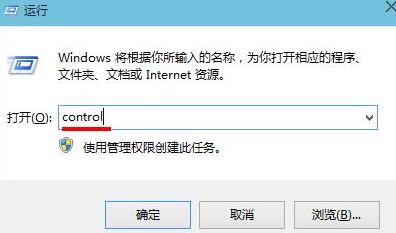
Selepas membuka halaman utama panel kawalan, Tukar mod paparan kepada [Ikon Kecil], kemudian cari dan klik [Windows Defender],
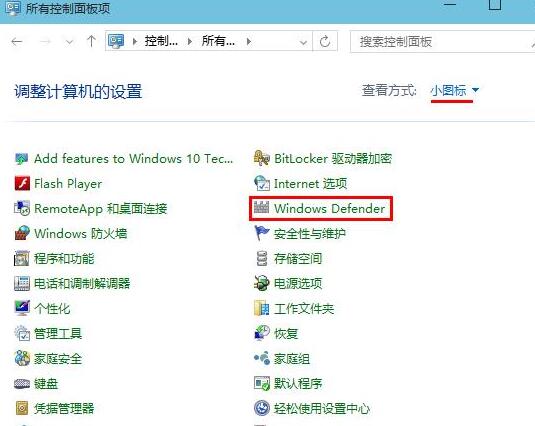
Dalam tetingkap Windows Defender, mula-mula tukar ke bar [Settings], kemudian klik [Pentadbir], batalkan [Dayakan aplikasi ini] Tandakan kotak di hadapan, dan kemudian klik butang [Simpan Perubahan]
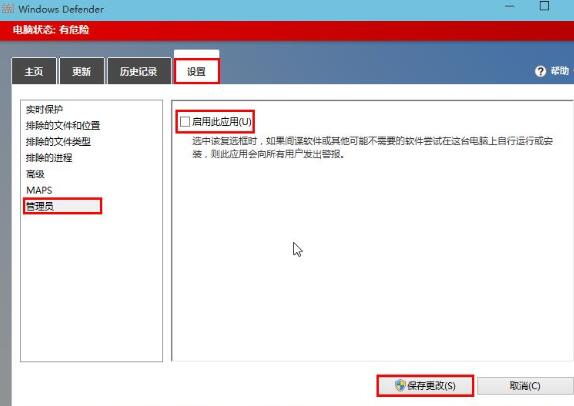
Apabila aplikasi telah ditutup tetingkap gesaan muncul, klik [Tutup].
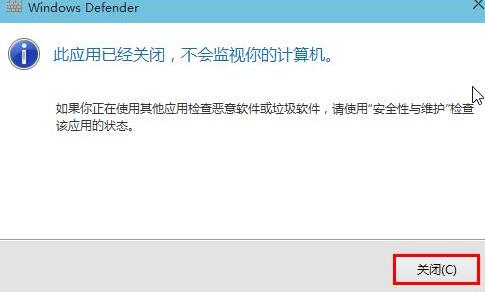
Atas ialah kandungan terperinci Bagaimana untuk mematikan perisian perlindungan terbina dalam dalam sistem WIN10. Untuk maklumat lanjut, sila ikut artikel berkaitan lain di laman web China PHP!
 suis bluetooth win10 tiada
suis bluetooth win10 tiada
 Mengapakah semua ikon di penjuru kanan sebelah bawah win10 muncul?
Mengapakah semua ikon di penjuru kanan sebelah bawah win10 muncul?
 Perbezaan antara tidur win10 dan hibernasi
Perbezaan antara tidur win10 dan hibernasi
 Win10 menjeda kemas kini
Win10 menjeda kemas kini
 Perkara yang perlu dilakukan jika suis Bluetooth tiada dalam Windows 10
Perkara yang perlu dilakukan jika suis Bluetooth tiada dalam Windows 10
 win10 menyambung ke pencetak kongsi
win10 menyambung ke pencetak kongsi
 Bersihkan sampah dalam win10
Bersihkan sampah dalam win10
 Bagaimana untuk berkongsi pencetak dalam win10
Bagaimana untuk berkongsi pencetak dalam win10




